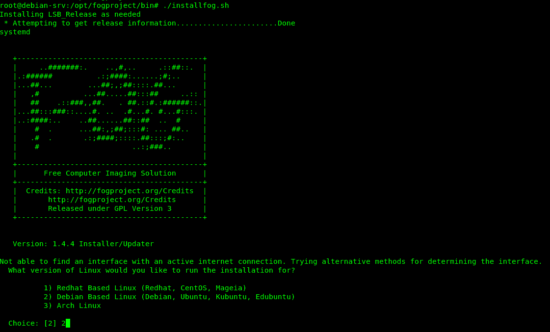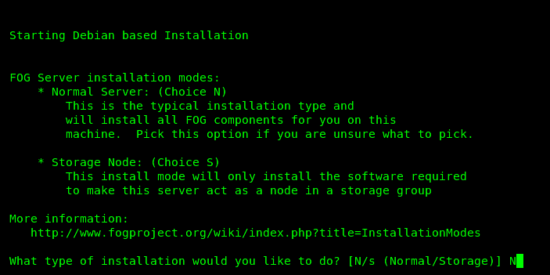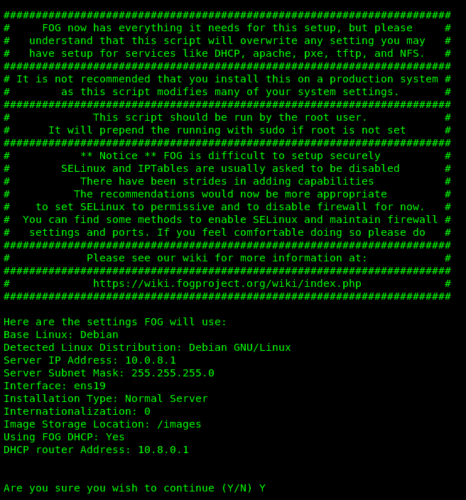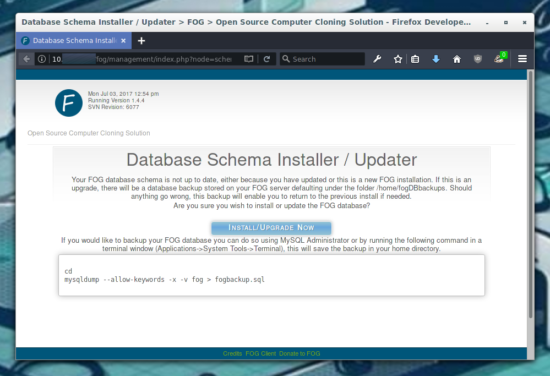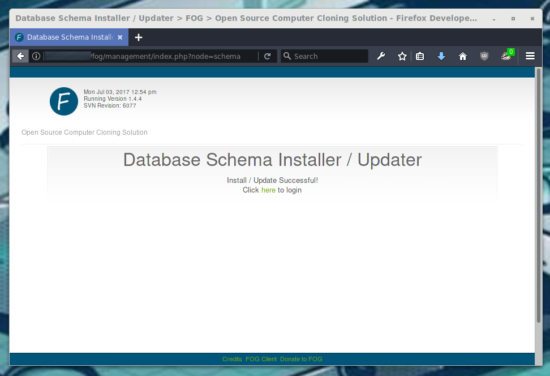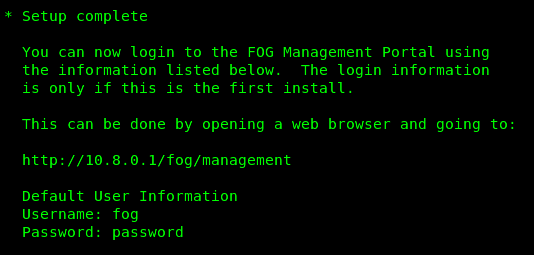Un mémo sur comment installer la dernière version stable à ce jour de Fog sur Debian Strech.
Pour rappel, FOG est une solution libre et open-source sous licence GPLv3 de gestion d’images disques.
Le déploiement d’image sur les stations de travail se fait via la technologie PXE. FOG permet d’imager plusieurs ordinateurs en même temps à travers le réseau. L’administration de FOG se fait à travers une interface web, ce qui permet de faciliter la gestion.
Dans le cas ce tuto, le déploiement de l’image des postes de travail sera diffusée sur un réseau privé à part du LAN via une seconde interface réseau.
Installation de l’OS Debian 9
Voir l’article : Debian 9 : installation pas à pas
Renommer les interfaces réseaux en ETH
Pour le bon fonctionnement des services de FOG, il faut renommer les interfaces réseaux en ETH : https://memo-linux.com/debian-9-retrouver-les-noms-des-interfaces-reseaux-eth/
Installation et configuration de FOG
Avant d’installer proprement dit le serveur FOG, une seconde interface réseau sera ajoutée et configurée pour le déploiement des images sur le réseau privé.
Configuration de la deuxième interface réseau
- Éditer le fichier /etc/network/interfaces :
nano /etc/network/interfaces
# carte reseau prive FOG allow-hotplug eth1 iface eth1 inet static address 10.8.0.1/24
Dans mon cas, la deuxième interface réseau est nommé eth1, à adapter suivant votre cas.
ifup eth1
Installation de FOG
- Effectuer une mise à jour des paquets :
apt update && apt full-upgrade -y
apt install git
export https_proxy="http://IP-local-du-PROXY:8080/"
cd /opt git clone https://github.com/fogproject/fogproject.git
cd /fogproject/bin ./installfog.sh
- Choisir le choix numéro [2] :
- Choisir Normal avec N :
- Adresse IP du sevreur FOG sur le réseau privé: 10.8.0.1
- Répondre non à la question de changer le nom de l’interface réseau :
- Répondre Y pour indiquer l’adresse IP du router :
- Indiquer l’adresse IP 10.8.0.1 :
- Répondre Y pour indiquer une adresse IP d’un serveur DNS :
- Laisser par défaut l’adresse IP du DNS trouvé par l’installateur :
- Répondre y pour que le serveur DHCP pour le réseau privé soit serveur DHCP :
- Je ne souhaite pas installer les paquets de langues additionnels :
- Récapitulatif des choix, répondre Y si tout est OK :
- Répondre Y à la question du mot de passe vide pour MySql :
- Ouvrir un navigateur internet, saisir l’url du serveur FOG pour initialiser la base de données :
- Une fois que la base de données initialisée, appuyer sur le touche Entrée :
- Une erreur va se produire sur le démarrage du serveur DHCP, pour ce faire il faut indiquer dans le fichier
/etc/default/isc-dhcp-serverl’interface réseau qui sera dédiée pour le DHCP en IPv4 et commenter l’IPv6 si pas utilisé :
nano etc/default/isc-dhcp-server
INTERFACESv4="eth1" #INTERFACESv6=""
./installfog.sh
Sécuriser l’accès au serveur MariaDB
Lors de l’installation, le compte root pour MariaDB est créé sans mot de passe, ce qui est assez gênant…
Pour sécuriser le SGDB, exécuter la commande mysql_secure_installation :
mysql_secure_installation
Et répondre au questions comme suit :
Enter current password for root (enter for none): (appuyer directement sur la touche Entrée du clavier) Set root password? [Y/n] Y New password: Re-enter new password: Remove anonymous users? [Y/n] Y Disallow root login remotely? [Y/n] Y Remove test database and access to it? [Y/n] Y Reload privilege tables now? [Y/n] Y